 Mi amiga @marianah73 recibió su flamante Magalhaes del Plan Ceibal y vino hasta mi casa para comentarme que tenía doble arranque, Ubuntu Linux y Microsoft Windows, pero que ella no usa Microsoft Windows y prefiere disponer del lugar: «Borrá Microsoft Windows y quiero poder usar ese espacio», fueron sus palabras.
Mi amiga @marianah73 recibió su flamante Magalhaes del Plan Ceibal y vino hasta mi casa para comentarme que tenía doble arranque, Ubuntu Linux y Microsoft Windows, pero que ella no usa Microsoft Windows y prefiere disponer del lugar: «Borrá Microsoft Windows y quiero poder usar ese espacio», fueron sus palabras.
Desde un principio asumí que no iba a poder arrancar con un dispositivo externo (pen drive) como para mover las particiones y ampliar el tamaño dedicado a Ubuntu. Confieso que ni intenté hacerlo.
ATENCION: Las tareas aquí descriptas realizan modificaciones definitivas en el sistema instalado, que no pueden ser recuperadas ni tienen vuelta atrás. Si algún comando es introducido con error, puede dañar los datos del disco. Si siguen estas indicaciones lo hace bajo su propia responsabilidad.
Efectivamente, trae un disco de 160G donde 100G están asignados a Microsoft Windows y 60G a Ubuntu. Así que en este artículo describo cómo borrar definitivamente Microsoft Windows y utilizar esos 100G para el o los usuarios que se tengan en Ubuntu.
La tabla de partición del disco, se aprecia en esta primer captura:
En la modificación que hice seguí el procedimiento manual que describo a continuación; pero también cree un script que tiene estos pasos incorporados y que puede automatizar la tarea luego de unos pocos comandos.
Proceso manual
Este es el proceso manual, cada línea debe ser ejecutada en la terminal. El $ y el # al principio de cada línea no se deben poner, los colocará la terminal indicando que al lado deben escribir el comando (si por equivocación pone el $ o el #, no pasa nada o dará error)
$ sudo su –
(ingresar password ‘profesor’)
# cd
# sfdisk -d /dev/sda > respaldo.particion
# sed ‘s/Id= 7/Id=83/’ respaldo.particion > nueva.particion
# sfdisk –force /dev/sda < nueva.particion # mkfs.ext4 /dev/sda1 # mv /home /home.old # mkdir /home # mount /dev/sda1 /home # mv /home.old/* /home # SID=$(blkid -o value /dev/sda1 | head -1) # echo -e "UUID=$SID /hometext4terrors=remount-ro 0t2" >> /etc/fstab
# update-grub
Verificación
Reinicie la computadora.
Vuela a abrir la terminal y ejecute el comando df -h y verá algo como lo siguiente:
La última línea debe ser (los valores pueden cambiar, según el espacio que ya haya utilizado sus carpetas):
/dev/sda1 93G 253M 88G 1% /home
Proceso automático
He creado un script que permite correr estos comandos. Descargar el script de aqui.

Para ejecutarlo abrir la terminal y hacer lo siguiente:
$ sudo su –
(ingresar password ‘profesor’)
# cd
# mv /home/profesor/Descargas/solo-ubuntu.sh /root
# chmod 750 solo-ubuntu.sh
# ./solo-ubuntu.sh
Una vez terminado reinicie y seguir los pasos indicados previamente en Verificación.
Y al final…
¡Ahora ya está! su Magalhanes Plan Ceibal solo tiene Ubuntu Linux y mucho espacio para material, videos, documentos … Aunque queda el recuerdo de Microsoft Windows en la parte de abajo de la Magalhaes, como muestra la foto de la derecha. Dejo que cada uno tome la decisión de cómo (ó cómo no) removerlo; de última es un problema de hardware.
En ese gran espacio ahora disponible se pude instalar un sistema de «Red Intra-Aula«, pero eso ya será motivo de otro artículo.

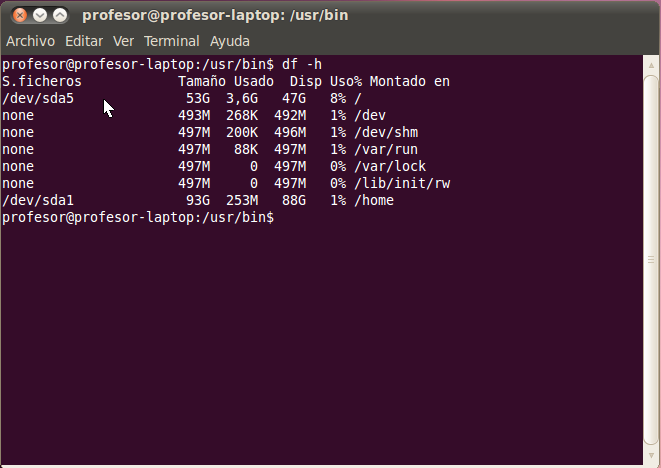



Pingback: Bitacoras.com
Pues como es una netbook normal, se puede poner un pendrive con Ubuntu, y pulsar F11 para que pida de donde bootear.
Luego desde Gparted, podemos borrar sda1, ampliar la extendida sda2 hacia el principio, y finalmente hacer lo mismo con sda5. Al final actualizar el grub con «sudo update-grub». Habiendo un solo sistema nunca lo mostrará.
Otra forma muy fácil, es flashear con el procedimiento oficial, que como es para estudiantes, solo tiene Ubuntu 10.04 pero en 8GB. Si es de las que tienen disco mayor, habrá que ampliarla con el procedimiento anterior (Gparted desde USB Live).
Es una máquina bastante interesante. Suerte!